Waarom loopt Roblox achter? Veelvoorkomende lag-problemen identificeren en oplossen
Waarom is Roblox zo traag? Roblox is een populair online platform waarmee gebruikers spellen kunnen maken en spelen. Een veel voorkomend probleem dat …
Artikel lezen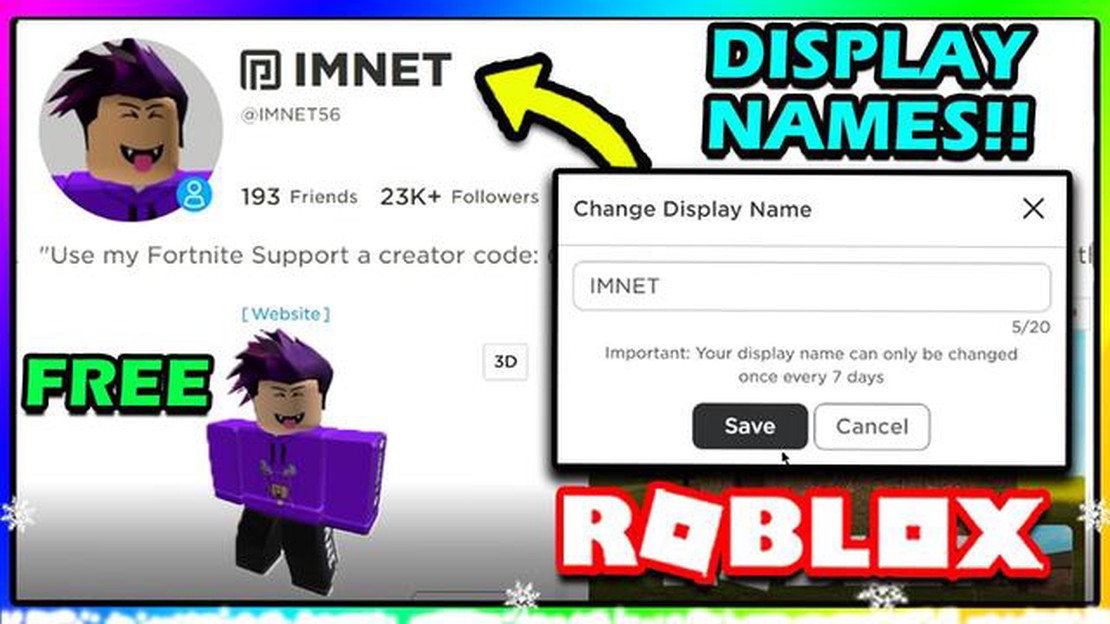
Ben je je huidige Roblox weergavenaam beu en wil je hem veranderen in iets spannenders? Dan heb je geluk! Je Roblox weergavenaam veranderen is een snel en gemakkelijk proces dat in een paar eenvoudige stappen kan worden gedaan.
Stap 1: Aanmelden bij Roblox
De eerste stap is inloggen op je Roblox account. Als je nog geen account hebt, kun je er gemakkelijk een aanmaken door naar de Roblox website te gaan en op de knop “Aanmelden” te klikken. Zorg ervoor dat je je juiste geboortedatum invult en een unieke gebruikersnaam aanmaakt.
Stap 2: Ga naar Accountinstellingen
Zodra je bent aangemeld, klik je op het tandwielpictogram in de rechterbovenhoek van het scherm om naar je accountinstellingen te gaan. Selecteer in het vervolgkeuzemenu de optie “Instellingen”.
Stap 3: Bewerk uw weergavenaam
In het menu met accountinstellingen vindt u een gedeelte met de naam “Accountinfo”. Onder deze sectie ziet u uw huidige weergavenaam. Om deze te wijzigen, klikt u gewoon op het potloodpictogram naast uw weergavenaam. Voer de gewenste nieuwe weergavenaam in en klik op de knop “Opslaan” om de wijzigingen te bevestigen.
Stap 4: Controleer de wijziging
Na het opslaan van je nieuwe displaynaam zal Roblox je vragen om de wijziging te verifiëren. Dit is om ongeautoriseerde wijzigingen aan je account te voorkomen. Je ontvangt een e-mail met een link om de wijziging te verifiëren. Klik op de link in de e-mail om het proces te voltooien.
stap 5: geniet van uw nieuwe schermnaam
Zodra je de wijziging hebt geverifieerd, wordt je nieuwe weergavenaam bijgewerkt op het hele Roblox-platform. Je kunt nu genieten van je nieuwe en verbeterde identiteit in de Roblox gemeenschap!
Let op: je kunt je Roblox-displaynaam maar één keer per zeven dagen veranderen. Zorg er dus voor dat je een naam kiest waar je een tijdje blij mee zult zijn!
Gefeliciteerd! Je hebt met succes je Roblox-displaynaam veranderd in slechts een paar eenvoudige stappen. Nu kun je je creatieve nieuwe identiteit laten zien aan al je vrienden in de Roblox-wereld. Veel plezier!
Als je een Roblox gebruiker bent en je wilt je weergavenaam veranderen, volg dan deze eenvoudige stappen:
Lees ook: Volledig ingesproken DLC-grote Fallout 4-mod: 50 Quests en nieuw einde
Dat is het! Je hebt met succes je Roblox-displaynaam gewijzigd. Houd er rekening mee dat het wijzigen van je weergavenaam mogelijk niet mogelijk is als je deze onlangs hebt gewijzigd of als de naam die je wilt al bezet is. Zorg ervoor dat je een weergavenaam kiest die de Roblox richtlijnen volgt en geen regels overtreedt.
Onthoud dat je weergavenaam de manier is waarop andere gebruikers je zullen identificeren op Roblox, dus kies een naam die je vertegenwoordigt en waar je je goed bij voelt.
Lees ook: Leer hoe je stap voor stap een pantserstandaard maakt in Minecraft
Om je Roblox-displaynaam te veranderen, moet je naar de instellingen gaan. Zo doe je dat:
Gefeliciteerd! Je hebt met succes de instellingen geopend en bent klaar om je Roblox weergavenaam te wijzigen. Laten we nu verder gaan met de volgende stap.
Als het gaat om het kiezen van een nieuwe weergavenaam voor je Roblox account, zijn er een paar dingen waar je rekening mee moet houden. Je weergavenaam is hoe andere spelers je zullen zien in het spel, dus het is belangrijk om iets te kiezen dat je vertegenwoordigt en bij je persoonlijke stijl past. Hier zijn enkele tips om je te helpen de perfecte weergavenaam te kiezen:
Vergeet niet dat je weergavenaam een belangrijk onderdeel is van je Roblox-identiteit. Neem de tijd en kies een naam waar je trots op zult zijn als je met andere spelers omgaat en de Roblox-wereld verkent.
Nadat je de stappen hebt gevolgd om je Roblox weergavenaam te veranderen, is het belangrijk om te bevestigen dat de verandering succesvol is geweest. Hier zijn de stappen om de naamswijziging te bevestigen:
Het is belangrijk om te weten dat het veranderen van je Roblox-displaynaam niet meteen in alle delen van het spel effect heeft. Sommige gebieden kunnen nog steeds je oude naam weergeven voor een korte periode. Als dit het geval is, geef het dan wat tijd en de nieuwe displaynaam zou uiteindelijk overal in het spel moeten verschijnen.
Onthoud dat het veranderen van je Roblox-displaynaam een permanente actie is en niet gratis ongedaan kan worden gemaakt. Als je hem in de toekomst weer wilt veranderen, zul je Robux moeten uitgeven. Zorg ervoor dat je tevreden bent met je nieuwe weergavenaam voordat je de verandering bevestigt.
Ja, je kunt je Roblox-displaynaam veranderen. Het proces is vrij eenvoudig en kan in een paar stappen worden uitgevoerd.
Ja, er zijn kosten verbonden aan het veranderen van je Roblox-displaynaam. Het kost momenteel 1.000 Robux om je weergavenaam te veranderen.
Ja, je kunt je Roblox-displaynaam meerdere keren veranderen. Er zit echter wel een wachttijd van 30 dagen tussen elke naamsverandering.
Er zijn een paar beperkingen voor Roblox-displaynamen. Je displaynaam moet tussen de 3 en 20 tekens lang zijn en mag geen speciale tekens of spaties bevatten. Bovendien kan je weergavenaam niet hetzelfde zijn als de weergavenaam van een andere gebruiker.
Ja, je hebt Robux nodig om je Roblox-displaynaam te veranderen. De huidige kosten zijn 1.000 Robux.
Ja, je kunt je Roblox-displaynaam mobiel wijzigen. Het proces is hetzelfde als op een computer.
Waarom is Roblox zo traag? Roblox is een populair online platform waarmee gebruikers spellen kunnen maken en spelen. Een veel voorkomend probleem dat …
Artikel lezenWat is Smite in Minecraft? Als je ooit Minecraft hebt gespeeld, weet je dat een van de kernelementen van het spel gevechten zijn. Van het bevechten …
Artikel lezenWat betekent cc in Mobile Legends? Mobile Legends is een populaire mobiele multiplayer online battle arena (MOBA) game die een enorme aanhang heeft …
Artikel lezenKristallen Garnalen Genshin Invloed Ben je een fervent Genshin Impact-speler? Wil je een verborgen schat ontdekken die je spelervaring zal verbeteren? …
Artikel lezenHoe verander je je naam in Clash Of Clans? Ben je je huidige gebruikersnaam in Clash of Clans zat? Misschien is het tijd voor een frisse start met een …
Artikel lezenWat is het wachtwoord voor Clash Of Clans Hack? Ben je het zat om te worstelen met de voortgang in Clash of Clans? Wil je alle functies ontgrendelen …
Artikel lezen